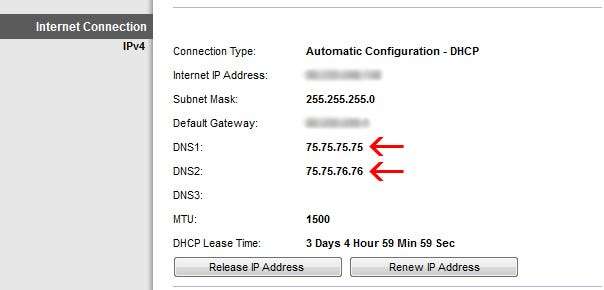Bilgisayarınızın her açılışında aynı yerel IP adresini korumasına ihtiyaç duyduğunuz zamanlar olabilir. Bağlantı noktaları iletmek, ağınızda içerik paylaşmak ve diğer şeyler, bilgisayarınızın IP adresi hiçbir zaman değişmediğinde daha kolay hale getirilebilir.
DHCP
DHCP, Dinamik Ana Bilgisayar Yapılandırma Protokolü anlamına gelir ve bilgisayarınızı aynı yerel IP adresini kullanmaya ve yeniden kullanmaya zorlamak için önerilen yöntemdir. Muhtemelen DHCP'yi sandığınızdan çok daha fazla kullanıyorsunuzdur. Her ev yönlendiricisi DHCP kullanır ve bir Wi-Fi veya kablolu ağa her atladığınızda, DHCP aracılığıyla bir IP adresi alma olasılığınız yüksektir.
Yönlendiriciniz zaten IP adreslerini DHCP üzerinden dağıttığı için tek yapmamız gereken, üzerinde bir DHCP rezervasyonu yapılandırmaktır. DHCP rezervasyonları, sisteminizin MAC adresine bir IP adresi bağlayarak çalışır.
Rezervasyonu oluşturduktan sonra, yönlendiriciniz sisteme sadece ilgili MAC adresi ile belirli IP adresini vereceğini bilir. Bu MAC adresini bir daha görmese bile, o IP adresini rezerve etmeye devam edecektir. Bu MAC adresine sahip sistem ağa her geldiğinde, yönlendirici otomatik olarak doğru IP adresini ona atayacaktır.
Tek sorun, tüm yönlendiricilerin DHCP rezervasyonlarının yapılandırmasını desteklememesidir. Bazı yönlendiricilerde (çoğunlukla eski olanlar), DHCP kullanılır, ancak ağınızdaki her bilgisayara hangi IP adreslerini vereceği üzerinde herhangi bir kontrolünüz olmayabilir. DHCP rezervasyonlarını desteklemeyen yönlendiricilerle bu kılavuzu takip edenler için, statik IP'leri yapılandırma bölümüne geçebilirsiniz.
Her yönlendirici üreticisinin DHCP rezervasyonlarını yapılandırmak için biraz farklı bir yolu olacaktır, ancak bu şu şekilde olmalıdır:
Öncelikle yönlendiricimizin IP adresini bulmamız gerekiyor, böylece içeri girip yapılandırabiliriz. Bir komut istemi açın (Başlat menüsüne cmd yazın) ve ipconfig yazın.
Varsayılan Ağ Geçidi IP adresini aramanız gerekecek.
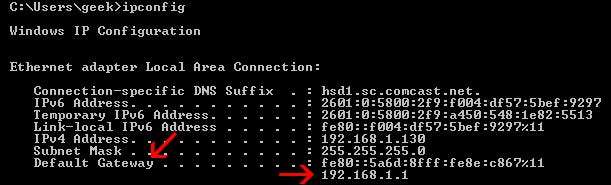
Komut satırında sorun yaşıyorsanız veya sadece GUI ile bilgileri bulmayı tercih ediyorsanız, Denetim Masası> Ağ ve İnternet> Ağ ve Paylaşım Merkezi> Adaptör ayarlarını değiştir seçeneğine gidebilirsiniz.
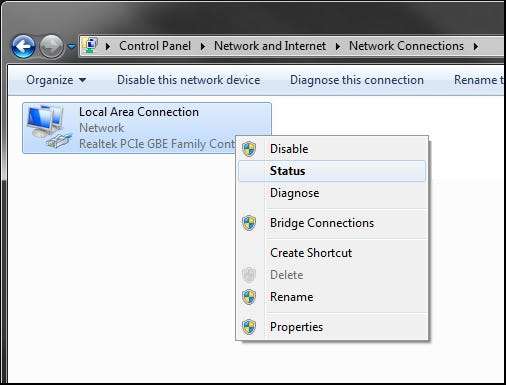
Bu menüye girdikten sonra, ağ bağdaştırıcınız> Durum> Ayrıntılar'ı sağ tıklayın.
Ayrıntılar menüsünde, varsayılan ağ geçidinizin listelendiğini göreceksiniz.

Artık yönlendiricinizin IP adresini bildiğinize göre, yapılandırma menüsüne ulaşmak için bir tarayıcıya yazın.
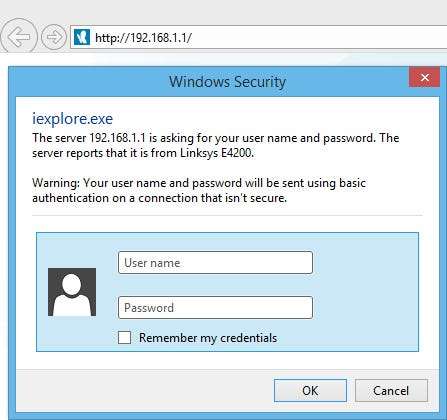
Yönlendiriciniz, yukarıdaki ekran görüntüsünde olduğu gibi sizden bir şifre istemelidir. Yönlendiriciniz için önceden bir şifre yapılandırdıysanız, şifreyi girin ve Tamam'ı tıklayın. Değilse, yine de varsayılan değerde olmalıdır. Linksys ve diğer birçok yönlendirici, kimlik doğrulama için boş bir kullanıcı adı ve "admin" parolası kullanır. Bu işe yaramazsa, varsayılan şifre için kılavuzunuza veya Google'a başvurun.
Kullandığınız yönlendirici türüne bağlı olarak, DHCP ayarları için biraz balık tutmanız gerekebilir. Linksys'de, DHCP ayarları oturum açtığınızda ilk sayfadadır. Sahip olduğunuz yönlendirici türünden bağımsız olarak, DHCP sayfanız şuna benzer bir görünüme sahip olacaktır:

Yukarıdaki ekran görüntüsünde belirtildiği gibi DHCP Rezervasyonu'na tıklayın. Bunun gibi bir ekrana getirileceksiniz:
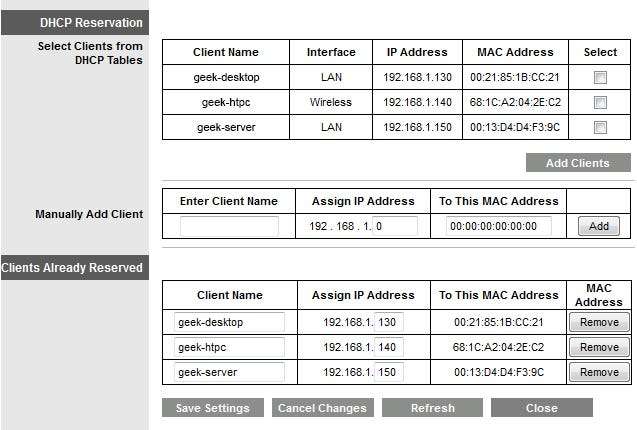
Bu menü zaten doldurulmuş MAC adreslerine, IP adreslerine ve ana bilgisayar adlarına sahiptir. İşleri kolaylaştırır çünkü tek yapmanız gereken istenen sistemi seçmek, bir IP adresi seçmek ve "İstemci Ekle" ye tıklamak. Ayarlar bittiğinde, yukarıdaki ekran görüntüsünde görüldüğü gibi, "Zaten Kayıtlı Müşteriler" altında listelendiğini göreceksiniz.
Yönlendiriciniz MAC adreslerini sizin için otomatik olarak doldurmazsa ve sizin yerinize koymanızı sağlarsa, MAC adresinizi daha önce varsayılan ağ geçidi adresini aldığımız şekilde alabilirsiniz.
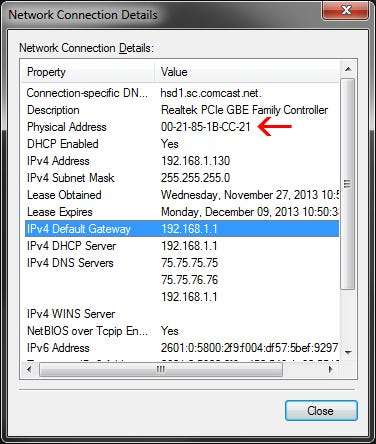
Ayarlarınızı yapılandırıp kaydettikten sonra, sistem (ler) iniz artık her zaman aynı yerel IP adresini almaya başlamalıdır.
Statik IP Adresleri
DHCP'yi yapılandırma seçeneğiniz yoksa veya yalnızca bilgisayarınızın IP'sini sınırlı bir süre için tutmasına ihtiyacınız varsa, statik bir IP adresi ayarlamak en iyi yol olacaktır. Denetim Masası'nı açın ve Ağ ve İnternet> Ağ ve Paylaşım Merkezi> Adaptör ayarlarını değiştir seçeneğine tıklayın.
Ağ bağdaştırıcınıza sağ tıklayın ve Özellikler'e gidin.
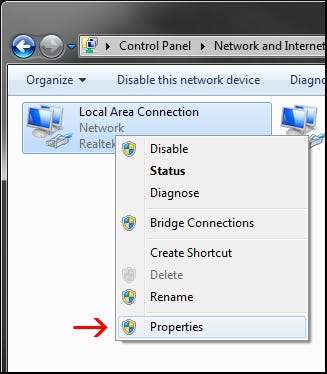
Özellikler menüsünde, "İnternet Protokolü Sürüm 4'ü (TCP / IPv4) vurgulayın ve Özellikler'i tıklayın.
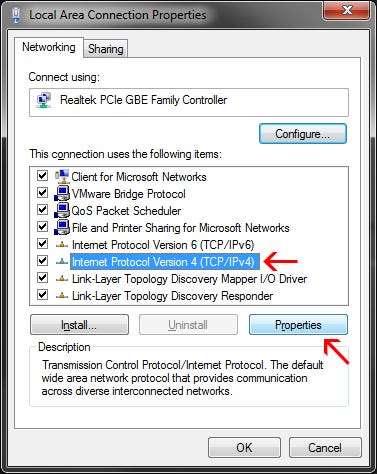
Bu menüde, IP adresinizi ayarlayabileceksiniz. Adresiniz girildiğinde alt ağ maskesi alanı otomatik olarak doldurulmalıdır ve varsayılan ağ geçidi adresinizi bulmak için yukarıdaki yöntemleri kullanabilirsiniz. Yönlendiricinizle aynı alt ağda kaldığınızdan emin olun (çoğu durumda, 192.168.1.X). Yönlendiricinizin asla DHCP aracılığıyla dağıtmaya çalışmayacağı kadar yüksek bir adres seçin.
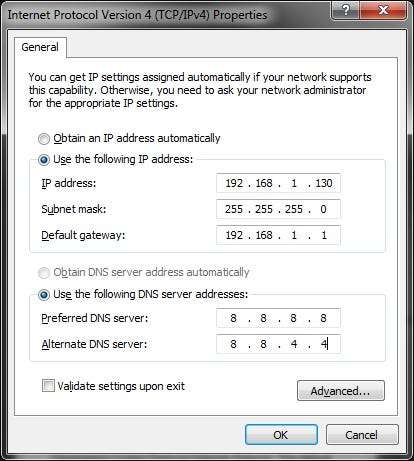
DNS sunucusu ayarlarını yönlendirici ayarlarınızda bulabilir (örnek için aşağıdaki ekran görüntüsüne bakın) veya Google'ın DNS sunucularını (8.8.8.8 ve 8.8.4.4) kullanabilirsiniz.
Bir Linksys yönlendiricide, bu bilgiler "Durum" sekmesinde bulunur. Diğer tüm yönlendiriciler benzer olmalıdır.